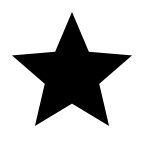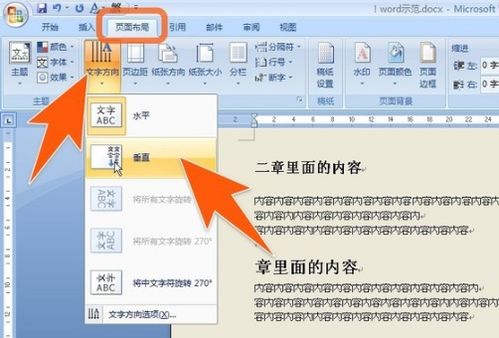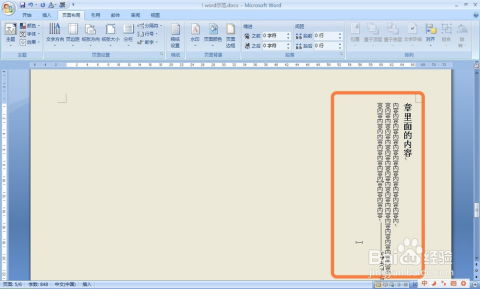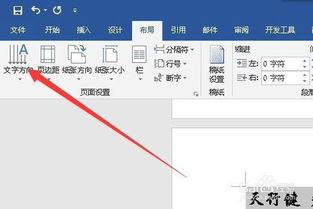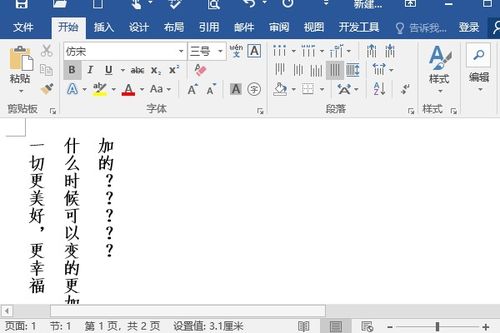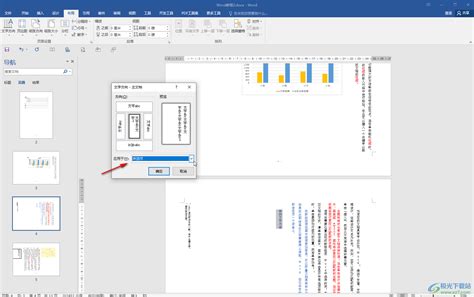让字体竖排,解锁文字新姿势!
在现代的文档编辑和设计中,字体排版的方式多种多样,横排是最常见的形式,但有时候为了美观或者符合特定需求,我们可能会希望文字能竖排显示。无论是设计古风海报、制作书籍扉页,还是在一些特定场景下展示文字,竖排字体都能带来独特的效果。那么,怎样才能让字体竖排呢?接下来,我们就来详细探讨一下这个问题,从电脑办公软件到手机应用,再到一些专业的设计软件,为你全面解析竖排字体的实现方法。
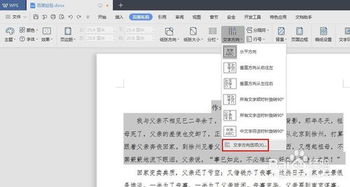
一、在Word中设置竖排字体
对于很多职场人士和学生来说,Microsoft Word是一款非常常用的文字处理软件。Word中的竖排功能虽然不像一些专业排版软件那么强大,但也能满足一些基本的竖排需求。

1. 打开Word文档:首先,打开你需要编辑的Word文档,或者新建一个空白文档。
2. 选择文本:用鼠标拖动选择你想要竖排显示的文字。如果你希望整篇文章都竖排,可以直接选择整个文档。
3. 进入页面布局:在Word的菜单栏中找到“页面布局”选项卡,点击进入。
4. 设置文字方向:在“页面布局”选项卡中,找到“文字方向”按钮,点击后会出现下拉菜单。在这个菜单中,选择“垂直”选项,这时你选中的文字就会变成竖排显示。
5. 调整排版:根据需要,你可以进一步调整字体、字号、行距等排版细节,以达到最佳效果。
二、在Excel中设置竖排字体
除了Word,Excel也是我们经常使用的办公软件之一。在Excel中,虽然竖排文字不如Word那么常见,但同样可以实现。
1. 打开Excel文档:打开你需要编辑的Excel文档,或者新建一个空白工作表。
2. 选择单元格:用鼠标选择你想要竖排文字的单元格,或者多个单元格区域。
3. 右键单击:右键单击选中的单元格,弹出快捷菜单。
4. 选择设置单元格格式:在快捷菜单中,选择“设置单元格格式”。
5. 调整对齐方式:在弹出的“设置单元格格式”对话框中,找到“对齐”选项卡。在“方向”一栏中,你可以选择“竖排文本”选项。点击“确定”后,选中的单元格内的文字就会变成竖排显示。
三、在WPS中设置竖排字体
WPS Office是一款国产的办公软件套件,功能和界面上与Microsoft Office非常相似,同时也有一些自己独特的特性。在WPS中设置竖排字体也非常简单。
1. 打开WPS文档:打开你需要编辑的WPS文档,或者新建一个空白文档。
2. 选择文本:用鼠标拖动选择你想要竖排显示的文字。
3. 进入页面设置:在WPS的菜单栏中找到“页面布局”选项卡,点击进入。在“页面布局”选项卡中,找到“页面设置”按钮,点击后会弹出“页面设置”对话框。
4. 调整文档网格:在“页面设置”对话框中,找到“文档网格”选项卡。在“文字排列”一栏中,选择“垂直”选项。
5. 确定并应用:点击“确定”按钮,你选中的文字就会变成竖排显示。同样,你可以根据需要调整字体、字号等排版细节。
四、在Photoshop中设置竖排字体
如果你是一名设计师,或者需要制作一些更加复杂和美观的竖排文字效果,那么Photoshop这款专业的图像处理软件将是你的好帮手。
1. 打开Photoshop:打开Photoshop软件,创建一个新的文档或者打开你需要编辑的图片。
2. 选择文字工具:在Photoshop的工具栏中,选择“文字工具”(通常是一个“T”字形的图标)。
3. 输入文字:在画布上点击并拖动出一个文本框,然后输入你想要竖排显示的文字。
4. 旋转文本框:选中文字文本框,然后在上方的属性栏中找到“旋转”选项。通过调整旋转角度,你可以将文本框旋转90度,使文字竖排显示。
5. 调整文字样式:根据需要,你可以调整文字的字体、字号、颜色等样式,以达到最佳效果。
五、在手机应用中设置竖排字体
随着智能手机的普及,越来越多的人开始使用手机应用来编辑和排版文字。虽然手机应用的功能相对有限,但同样可以实现一些基本的竖排文字效果。
1. 选择应用:打开你手机上的文字编辑或排版应用,比如WPS手机版、Microsoft Word手机版等。
2. 输入文字:在应用中创建一个新的文档或者打开你需要编辑的文档,然后输入你想要竖排显示的文字。
3. 调整文字方向:在不同的应用中,调整文字方向的方法可能有所不同。通常,你可以在编辑界面的工具栏中找到“文字方向”或者“
- 上一篇: 高效实用的水仙花养殖技巧与方法
- 下一篇: 轻松学会:如何打开MDF文件
-
 解锁新姿势!《还有这种操作》1-7关通关秘籍大放送资讯攻略10-30
解锁新姿势!《还有这种操作》1-7关通关秘籍大放送资讯攻略10-30 -
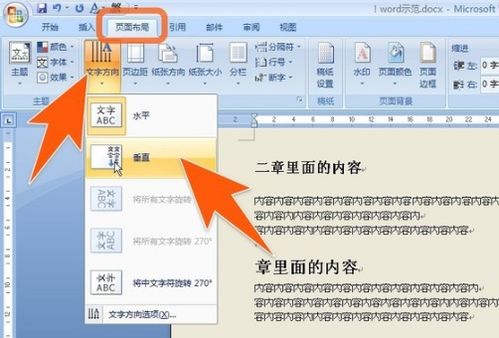 如何让Word文档文字轻松实现竖排效果?资讯攻略11-13
如何让Word文档文字轻松实现竖排效果?资讯攻略11-13 -
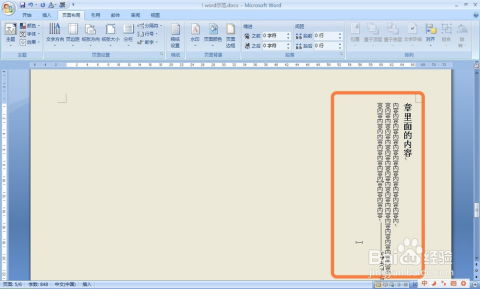 如何在Word中实现文字竖排?资讯攻略11-12
如何在Word中实现文字竖排?资讯攻略11-12 -
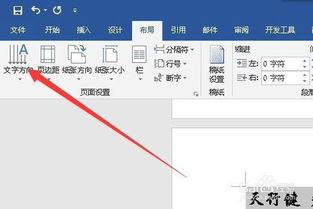 在Word文档中如何实现文字竖排资讯攻略12-09
在Word文档中如何实现文字竖排资讯攻略12-09 -
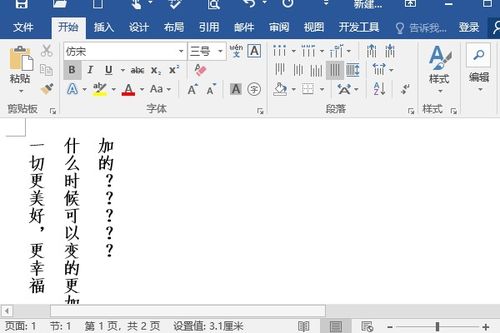 实现Word文档文字竖排的方法资讯攻略11-14
实现Word文档文字竖排的方法资讯攻略11-14 -
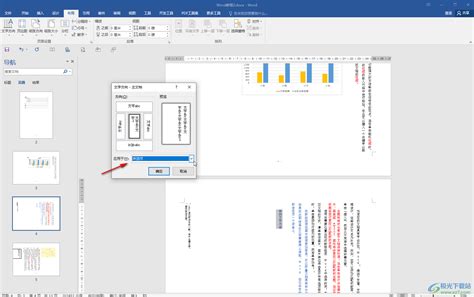 如何在Word中将文字竖排资讯攻略11-14
如何在Word中将文字竖排资讯攻略11-14